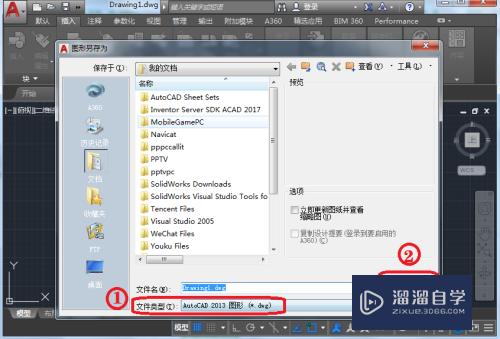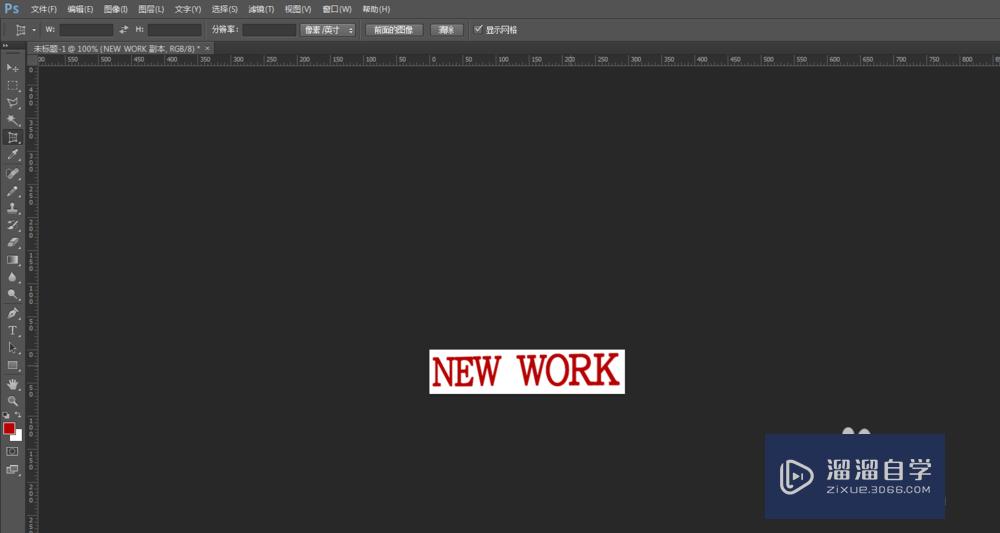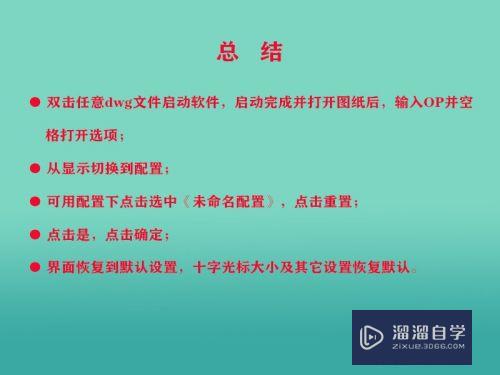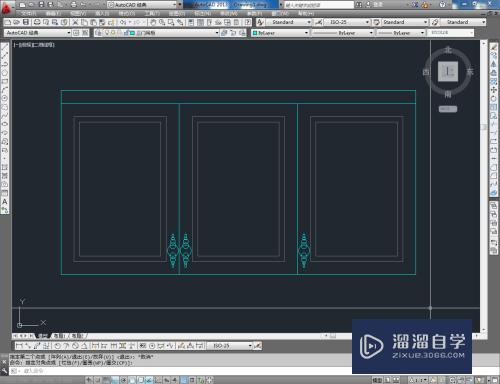CAD的比例因子怎么修改(cad的比例因子怎么修改不了)优质
在使用CAD的过程中。想要修改CAD的比例因子。这样就能够直接对图形进行编辑。那么CAD的比例因子怎么修改呢?本次的教程分享给大家。希望能够帮助到需要的小伙伴们。
图文不详细?可以点击观看【CAD免费视频教程】
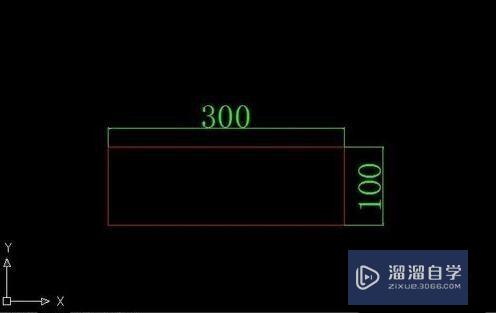
工具/软件
硬件型号:联想ThinkPad P14s
系统版本:Windows7
所需软件:CAD2010
方法/步骤
第1步
打开CAD。进入操作界面。如图所示

第2步
然后在CAD中绘制长600mm。宽200mm的矩形。如图所示
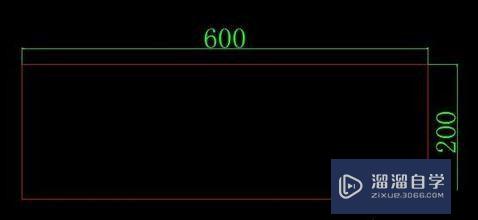
第3步
接着输入缩放命令sc。回车。提示选择矩形
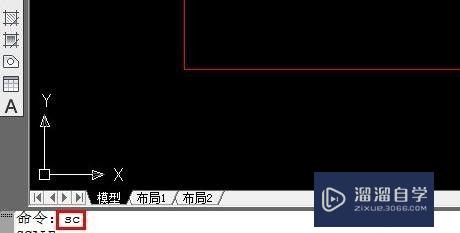
第4步
选择矩形即可。再回车。这时。就要设置基点了
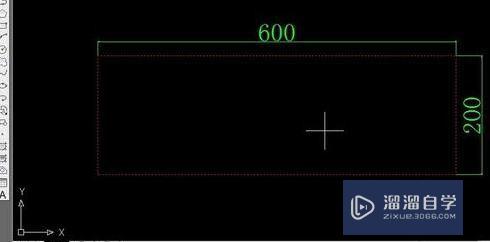
第5步
如图所示。选择左下角的矩形顶点作为基点为例。输入缩放比例0.5

第6步
如图所示效果。缩放比例0.5的效果图
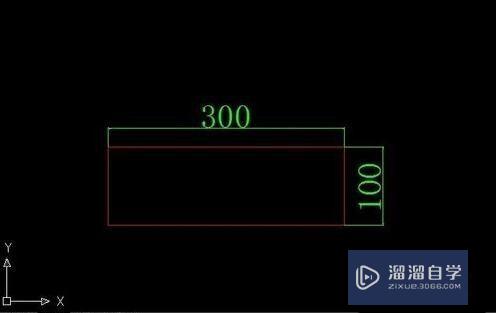
以上关于“CAD的比例因子怎么修改(cad的比例因子怎么修改不了)”的内容小渲今天就介绍到这里。希望这篇文章能够帮助到小伙伴们解决问题。如果觉得教程不详细的话。可以在本站搜索相关的教程学习哦!
更多精选教程文章推荐
以上是由资深渲染大师 小渲 整理编辑的,如果觉得对你有帮助,可以收藏或分享给身边的人
本文标题:CAD的比例因子怎么修改(cad的比例因子怎么修改不了)
本文地址:http://www.hszkedu.com/72870.html ,转载请注明来源:云渲染教程网
友情提示:本站内容均为网友发布,并不代表本站立场,如果本站的信息无意侵犯了您的版权,请联系我们及时处理,分享目的仅供大家学习与参考,不代表云渲染农场的立场!
本文地址:http://www.hszkedu.com/72870.html ,转载请注明来源:云渲染教程网
友情提示:本站内容均为网友发布,并不代表本站立场,如果本站的信息无意侵犯了您的版权,请联系我们及时处理,分享目的仅供大家学习与参考,不代表云渲染农场的立场!